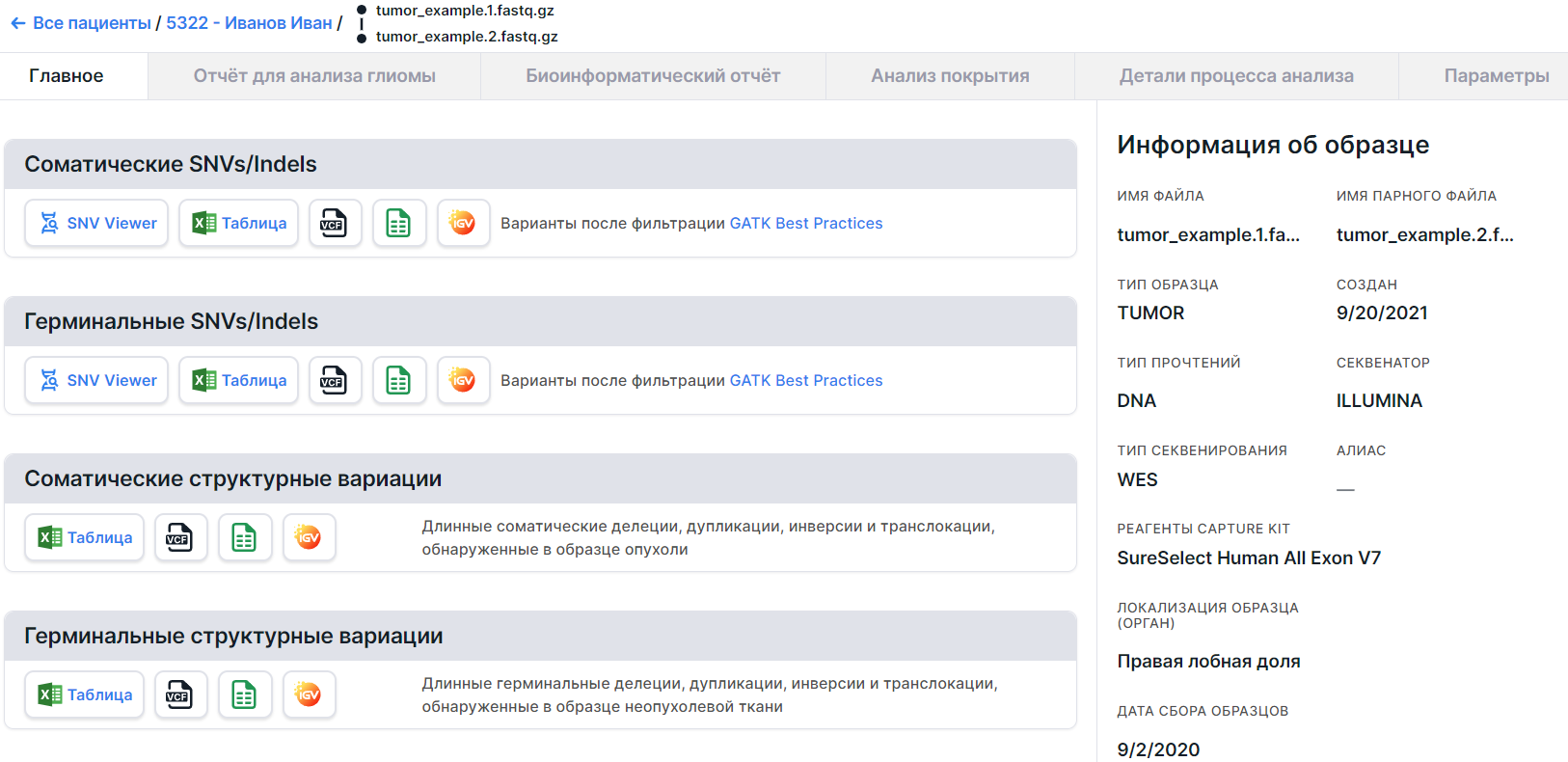Быстрый старт для анализа опухолей
Если вы хотите провести анализ образцов опухолевой ткани с помощью Genomenal, то этот раздел для вас.
1. Создайте пациента#
Впервые открыв Genomenal, вы увидите страницу входа. Войдите в уже существующий аккаунт или зарегистрируйтесь в системе.
На заметку
Пациент, или Пробанд - это человек, у которого были взяты образцы для анализа.
Чтобы создать карточку пациента, нажмите
на  на странице "Образцы":
на странице "Образцы":
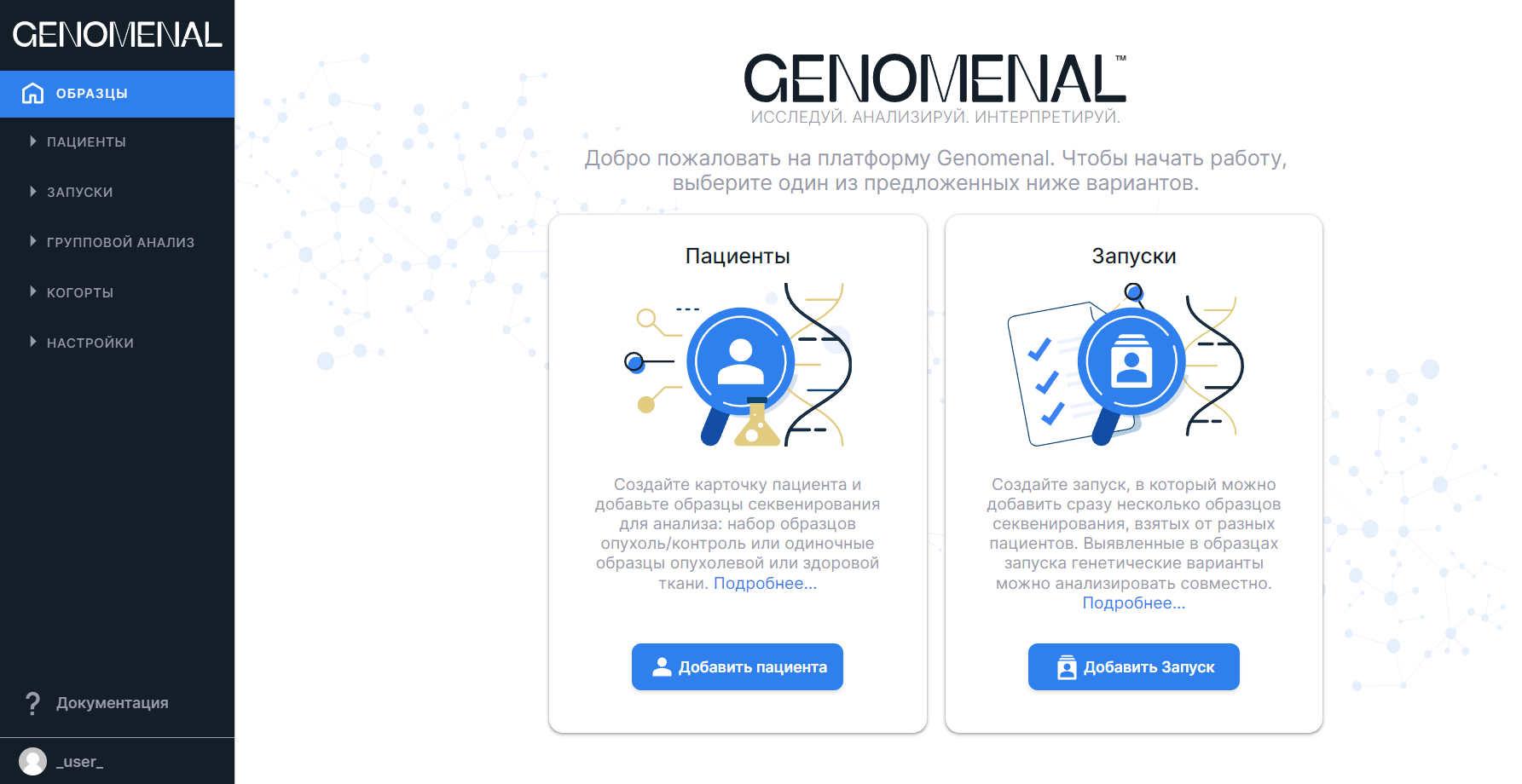
Обязательным для заполнения является только поле Код пациента. Добавить детали вы сможете позже на
персональной странице этого пациента.
Нажмите на .
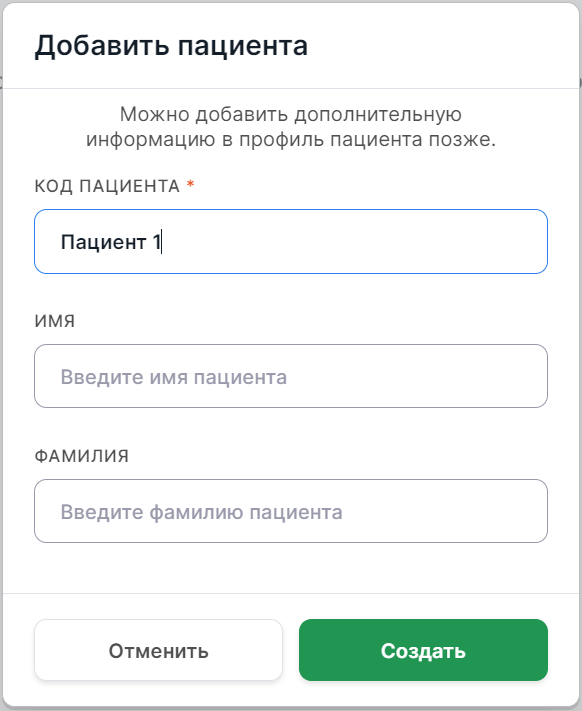
Вы увидите страницу пациента:
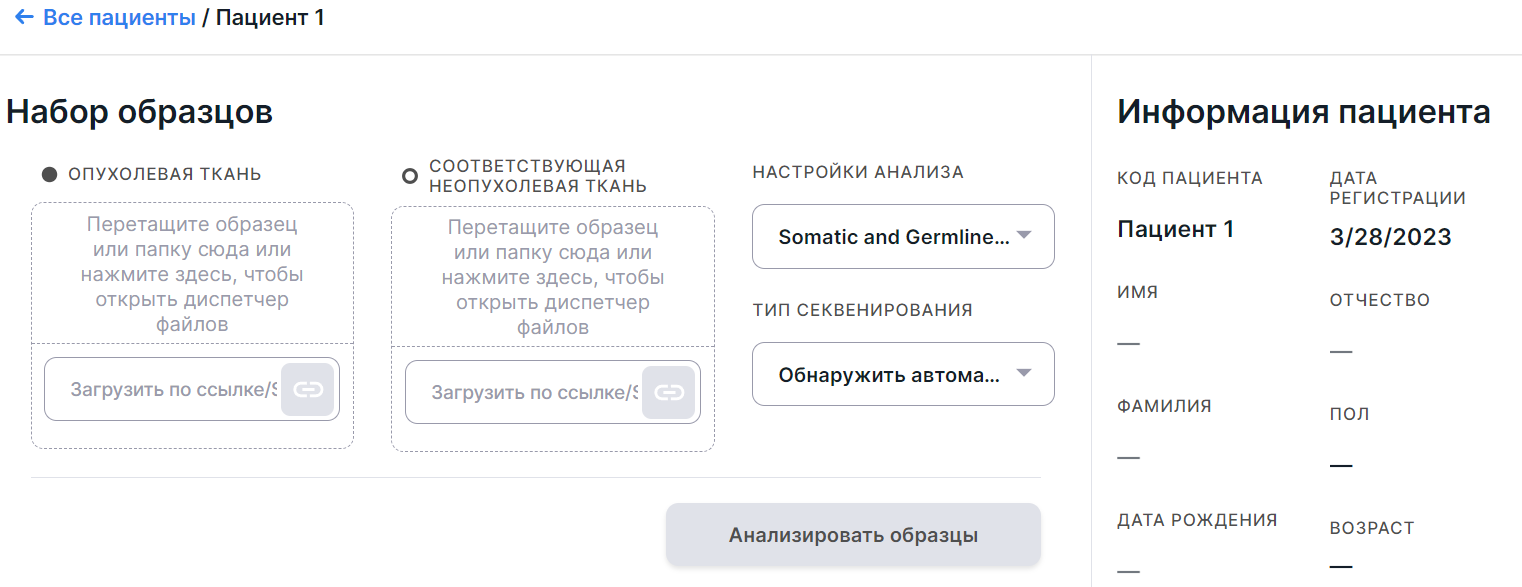
2. Настройте параметры анализа#
Для поиска соматических и наследственных мутаций в опухоли лучше всего подходит настройка анализа Somatic and germline variant analysis:
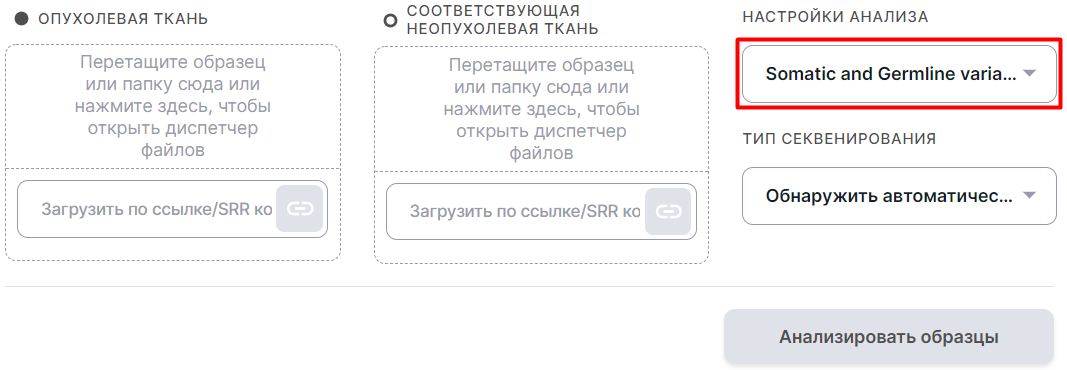
3. Загрузите образцы#
Выберите образец или образцы опухолевой ткани для анализа. В простейшем случае, образец - это результат секвенирования парных прочтений в формате FASTQ.
ВНИМАНИЕ!
Если у вас есть контрольный образец здоровой ткани этого же пациента, то гораздо более надежным является анализ с использованием контроля.
Загрузите образец (или образцы) опухолевой ткани в окно “ОПУХОЛЕВАЯ ТКАНЬ” и, если есть, образец здоровой ткани в окно “СООТВЕТСТВУЮЩАЯ НЕОПУХОЛЕВАЯ ТКАНЬ”:
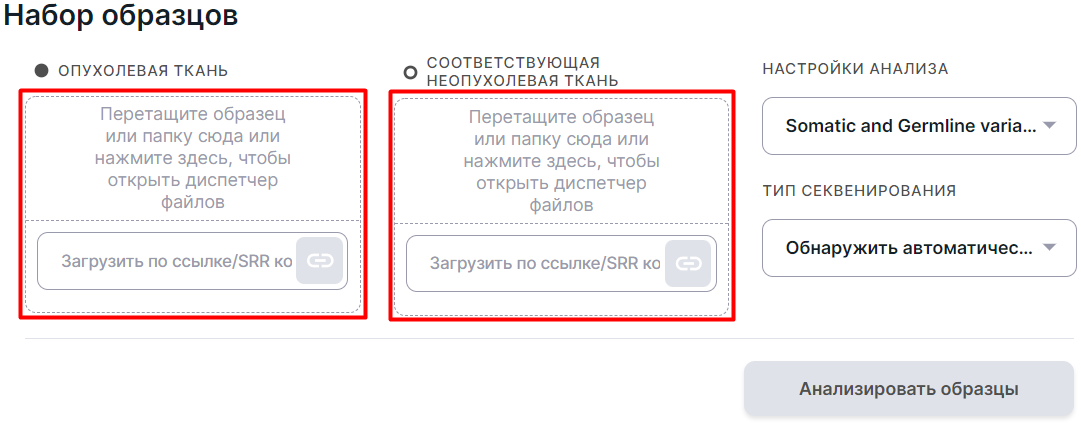
Файлы образцов можно загрузить:
- С компьютера
- С серверов FTP, HTTP или Яндекс.Диск
- C Google Диск
- Из базы NCBI SRA
Для загрузки перетащите файлы или папку, содержащую файлы, в окно или нажмите на него, чтобы открыть диспетчер файлов:
Для загрузки вставьте ссылку на файл или папку, содержащую файлы, на сервере в окно:
и нажмите на кнопку или на клавишу Enter на клавиатуре.
Для загрузки файла с Google Диск сначала предоставьте доступ к этому файлу всем, у кого есть ссылка (как это сделать, описано здесь). Получившуюся ссылку вставьте в окно:
и нажмите на кнопку или на клавишу Enter на клавиатуре.
Для загрузки вставьте код образца из NCBI SRA (например, SRR24755541) в окно:
и нажмите на кнопку или на клавишу Enter на клавиатуре.
После добавления образцов можно заполнить карточку пациента. Рекомендуем заполнять карточку сразу и хорошо документировать загружаемые данные - это облегчит вам интерпретацию и навигацию впоследствии.
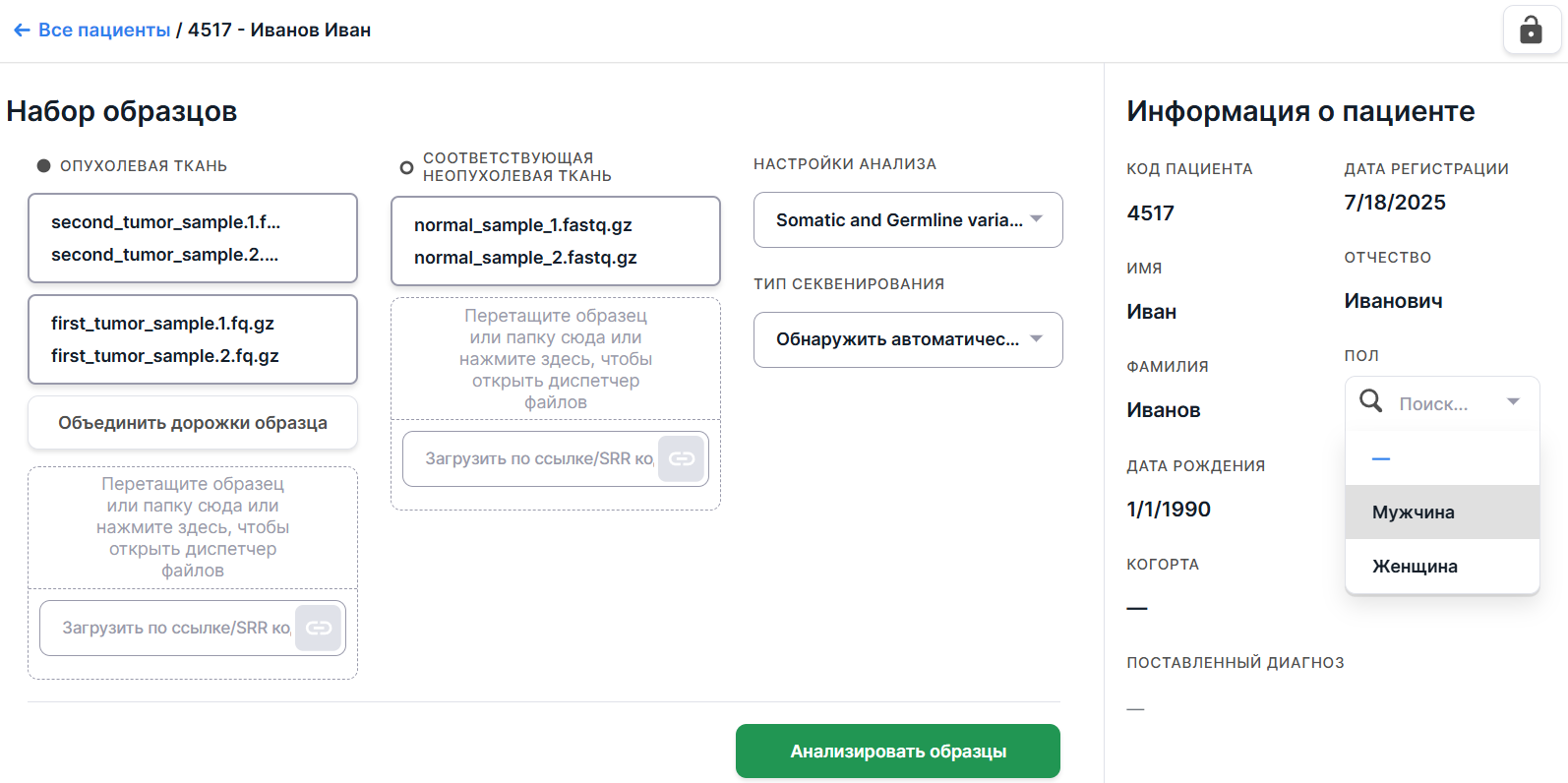
4. Запустите анализ#
Нажмите на ,
чтобы запустить анализ образцов.
Вы увидите страницу пациента с добавленными образцами:
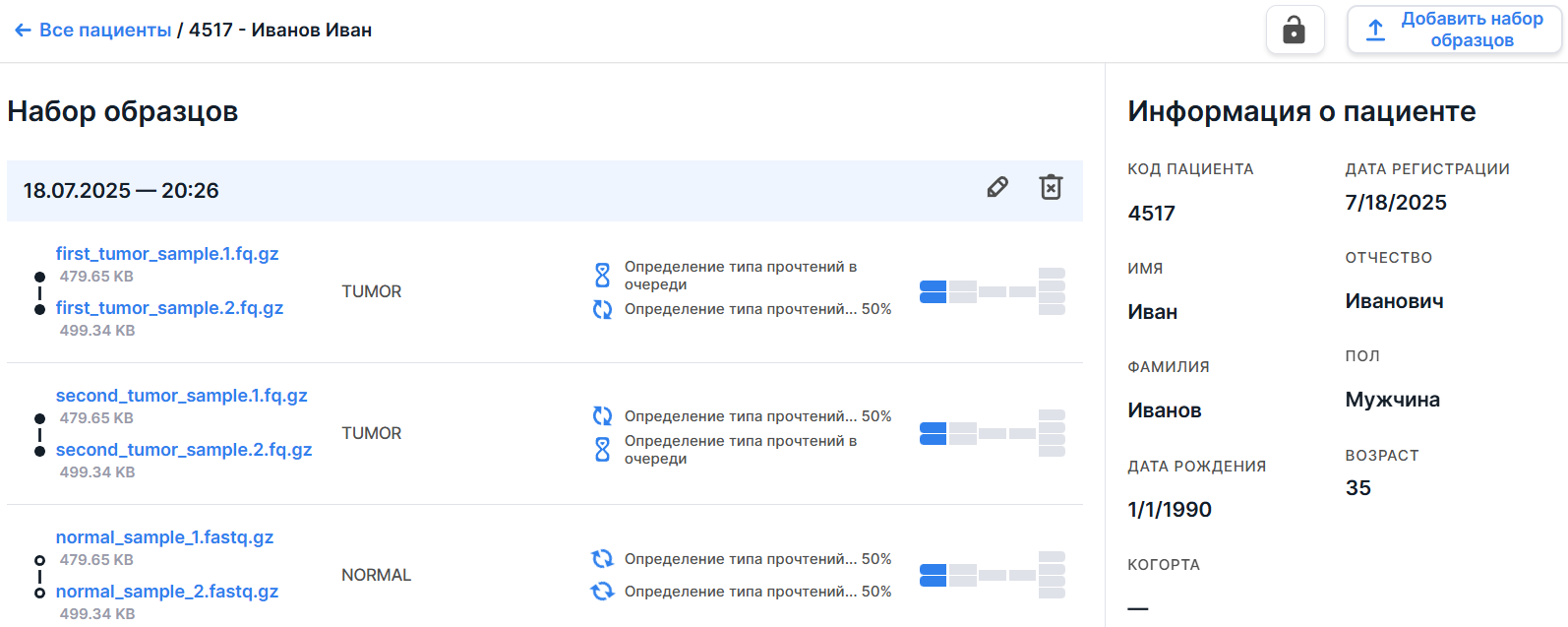
Внимание!
Если вы загружаете образцы с компьютера, а не по ссылке, то не обновляйте и не закрывайте вкладку, на которой происходит загрузка файлов, пока она не завершится. Иначе загрузка прервется. Для возобновления прерванной загрузки вы можете воспользоваться сервисом, описанным в соответствующем разделе. После завершения задачи загрузки вы можете закрыть вкладку, браузер и выключить компьютер - дальнейший анализ не зависит от вашего устройства.
Вы можете определить, что анализ образца завершен успешно, если все статусы стадий окрашены зеленым или оранжевым:
5. Результаты анализа#
Когда анализ завершен, вы можете посмотреть результаты. Откройте страницу образца опухоли, нажав на строку образца:
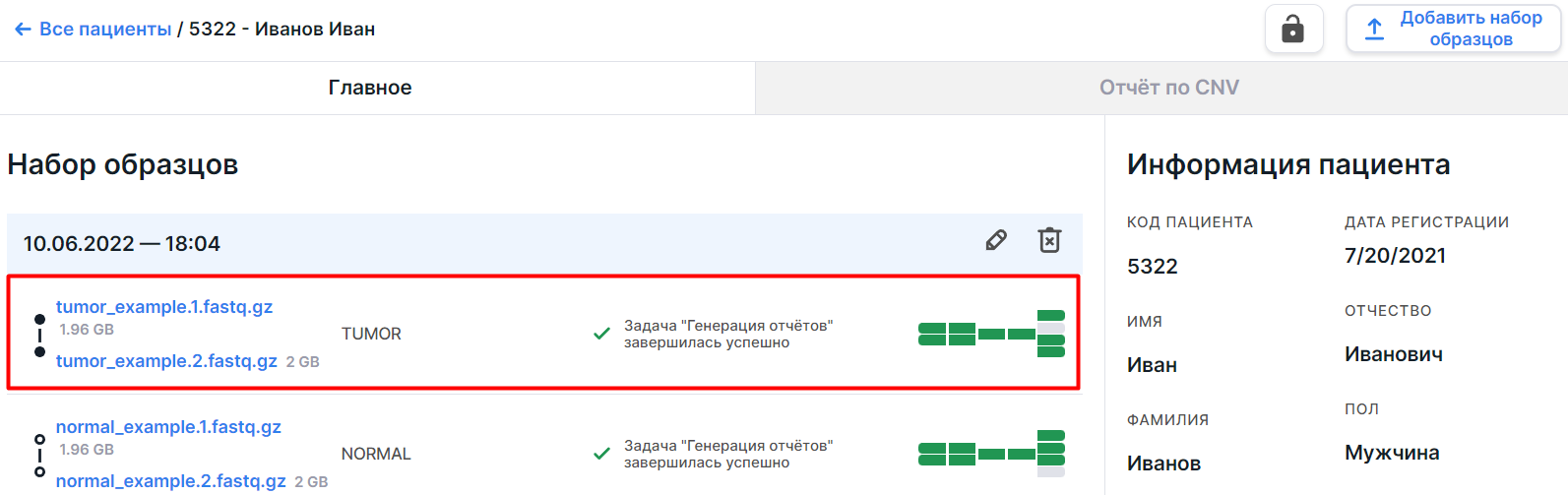
Вы увидите главную страницу образца, на которой расположены основные результаты анализа и переходы на другие страницы с дополнительными данными: